今回はBenQのゲーミングブランドであるMOBIUZから販売されているゲーミングモニター「EX2710R」をレビュー用に提供して頂いたので紹介します。
こちらの記事では「製品の詳細」「開封~組み立ての様子」「ゲームや普段使いでの使用感」「おすすめの設定」など、購入の参考になりそうな情報をお伝えします。
■2022.04.24 追記
↑YouTubeで動画版を公開しました。
BenQ MOBIUZとは

液晶モニターで有名なBenQですが、ゲーマー向けに「ZOWIE(ゾーイ)」と「MOBIUZ(モビウス)」の2つのゲーミングブランドを展開しています。
「ZOWIE」はAPEXやVALORANTといったシビアな操作が求められる競技ゲームに特化したゲーミングモニターを展開しており、ゲームの勝率を1%でも上げたいというガチゲーマー向けのゲーミングブランドです。
一方、今回紹介する「MOBIUZ」は基本的なゲーマー向けスペックに加えて、高画質な液晶パネルと高音質スピーカー等を搭載することで、自宅にいながらも非日常的なワクワクを得てもらうことをモットーに開発されたゲーミングモニターを展開しています。
上記の特徴から、FPSやMOBAで勝ちたいというガチゲーマーであれば迷わず「ZOWIE」をおすすめしますが、ゲームだけでなく映画や音楽などのエンタメを楽しみたいユーザーであれば「MOBIUZ」を選んだ方が圧倒的に満足できるでしょう。
製品概要
スペック
| メーカー/製品名 | BenQ MOBIUZ/EX2710R |
| 画面サイズ | 27型WQHD(2560×1440) |
| 本体サイズ(mm)/重量(kg) | 425.5 – 525.5×607.7×252.1 7.1kg |
| パネル | VA |
| 最大リフレッシュレート | 165Hz |
| 応答速度 | 1ms(MPRT)/2ms(GTG) |
| スピーカー | 2.1ch(2Wx2+5Wサブウーファー) |
| インターフェース | HDMI 2.0 x2 Display Port 1.4 USB3.0 Downstream x2 USB3.0 Upstream |
| 機能 | HDRiテクノロジー treVoloオーディオシステム Light Tuner Black eQualizer ブレ削減 Color Vibrance AMD FreeSync Premium Pro カラーユニバーサルモード 電子ペーパーモード ブルーライト軽減 ブライトネスインテリジェンスプラス 高さ・角度調整スタンド |
| VESAマウント | 100 x 100 mm |
| 製品保証 | 3年(パネル、バックライトは1年) |
EX2710Rの特徴

- スタイリッシュで高級感のあるデザイン
- 圧倒的に使いやすいWQHD解像度
- ゲームの没入感を向上させる1000R湾曲
- 高速応答VAパネル採用(MPRT 1ms)
- 最大リフレッシュレート165Hz
- 高音質を実現するtreVoloスピーカー
- エミュレート機能が優秀なHDRi技術
- 背面が光るバックライト搭載
- 設定が楽になる専用リモコン付属
昨今のPCスペックの向上に伴い、ゲーマーからの注目度が高まっているWQHD解像度が採用されたゲーミングモニターです。
さらにVAパネルを活かした1000Rという超カーブ仕様なので、FPSやMMOなどのゲームプレイ中の没入感を格段に向上させてくれます。
27インチモニターはゲーム用途だと大きいと感じるユーザーもいるとは思いますが、1000R湾曲の恩恵で左右が見渡しやすくなっているので、一般的なフルHDモニターと比較しても見辛いということもありません😎
VAパネルなので応答速度が遅いのかと思いきや、「応答速度1ms(MPRT)/2ms(GTG)」「最大リフレッシュレート165Hz」というキレッキレの描画性能を持っています!
他社と差別化できる要素として「モニター本体に内蔵された2Wx2+5Wサブウーファーの高性能スピーカー」があります。
モニター内蔵のスピーカーと言えば、おまけレベルの音質がデフォルトだったりしますが、MOBIUZシリーズは数千円クラスの外部スピーカーに匹敵するほどの音質です。
↑私はEX3410RというMOBIUZのゲーミングモニターを愛用していますが、内蔵スピーカーが高音質すぎて外部スピーカーをまったく使わなくなりました!
作業用BGMを流したり、YouTubeを見るといった用途であれば一切の不満はありませんし、5つのプリセットが用意されているのでゲームごとに最適な設定にすることも出来ます。
デスクの上もめっちゃスッキリして開放的になるので作業効率も爆上がりです😎
その他、「BenQ独自のHDRi技術(エミュレート機能)」「スタイリッシュな背面バックライト」「簡単に画面設定を変更できる専用リモコン」など、嬉しい機能や付属品が満載のゲーミングモニターに仕上がっています!
非常に高性能なゲーミングモニターですが、2022年4月時点ではAmazonなどの通販サイトで5万円台から購入することが出来ます。
WQHDゲーミングモニターの相場は4万~5万円ぐらいなので、性能を考えるとコストパフォーマンスも優秀なゲーミングモニターだと言えるでしょう。
開封 ~ 組み立て作業
外箱と付属品

外箱はMOBIUZシリーズらしい近未来感が漂うデザインです。
箱の中央にモニター本体の写真、下側にMOBIUZブランドのテキストが印字されています。


箱の中身ですが、上段に「説明書」「ケーブル」「スタンド」「取扱説明書」「組み立てガイド」、下段に「モニター本体」が入っていました。
モニター本体は勿論ですが、ケーブルやスタンドなども緩衝材やカバーで厳重に保護されています!
当サイトでは過去にBenQのゲーミングモニターを何台かレビューしてきましたが、どのモニターも例外なく梱包がしっかりしていました。
こういった細かい工夫も、BenQというブランドが世界中から評価されている理由のひとつだと思います。
EX2710Rは湾曲したモニターなので、平坦な場所に直接置くとモニター本体の破損などに繋がりやすいです!
そのため、モニター本体の組み立ては箱に入れた状態で行うのがベストです。
付属品は取り出して問題ありませんが、本体は組み立てが完了するまで箱にしまっておきましょう。

- モニター本体
- モニタースタンド&台座
- 背面ケーブルカバー
- HDMI2.0 x1
- DP1.4 x1
- USB3.0ケーブル x1
- 専用リモコン
- 電源アダプター&電源コード
- クイックスタートガイド
- 取扱説明書&保証書
特徴的な要素としては、「大型の電源アダプター」と「専用リモコン」が付属している点でしょう。
一般的なゲーミングモニターはバッテリー内蔵型が主流だと思いますが、EX2710Rは高性能スピーカー搭載の影響で外部バッテリー仕様になっています。
専用リモコンはシンプルに嬉しい付属品です。
本体組み立て ~ デザイン確認など
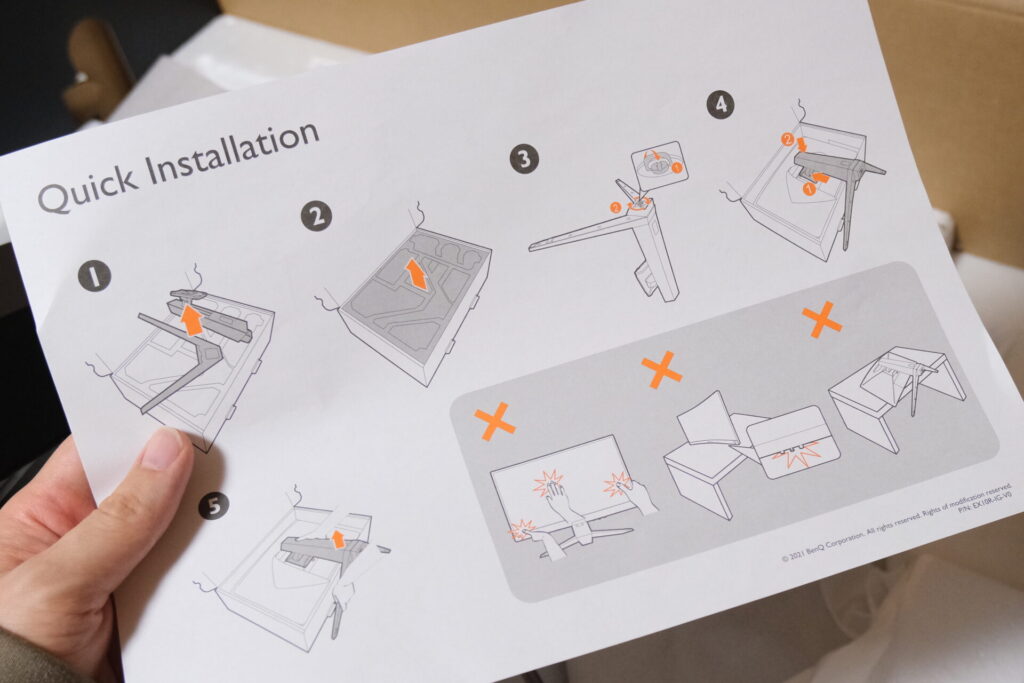
モニターを組み立てる前に、クイックスタートガイドに記載されている組み立て方法と注意事項に目を通しておきます。
- 本体の液晶を直接触らないこと
- 不安定な場所にモニターを設置しない
- 硬い場所にうつ伏せで置かない
上記に注意しながら組み立てます。


まずは支柱と台座を合体させてモニターの脚を完成させます。

↑こんな感じで組み上がれば大丈夫です。


モニターの脚が完成したら、モニター裏の窪みに滑り込ませるようにハメ込みます。
先端が「カチッ」という音で固定されたら取り付け完了です。


↑取り外したいときは中央ボタンを1回プッシュするだけで簡単に取り外すことが出来ます。
後からモニターアームを取り付けたい時なんかも安心です。

モニターの脚を取り付けたらカバーを付けた状態で箱から取り出します。

机の上など、安全な場所に移動できたらカバーを外します。
やっぱりMOBIUZのゲーミングモニターは近未来的なデザインが超カッコ良いです!

↑横から見ると1000R湾曲の凄さが分かります。
「液晶ってこんな曲がってて大丈夫なの?」ってぐらいカーブしてますね😅
技術の進歩ってすげーや・・・


前面サウンドバーの左にBenQのロゴ、右側にHDRi機能の設定ボタンがあります。
HDRiボタンは光に反射するとシルバーラインのような表現が入ってカッコ良く見えます!

↑前面サウンドバーの中央に「部屋の明るさを感知してくれるライトセンサー」があります。
保護シールは熱でベタベタするので忘れずに剥がしておきましょう。

裏面はメタリックグレーで高級感のある塗装が施されています。左にあるMOBIUZの印字も主張が強すぎなくて丁度良い感じですね。

支柱の上にあるのが「高音質のカギとなる5Wサブウーファー」です。
前面の2Wx2サウンドバーに加えて、このサブウーファーが合わさることで内蔵型スピーカーとは思えないほどの高音質を可能にしています。

配線はモニターの脚に空いている穴に通します。
通さなくても問題はないですが、見た目がすっきりするので絶対に通した方がいいです!

↑モニター側のケーブル接続が終わったらバッテリーと電源コードを連結して完了です。


補足ですが、インターフェースエリアを隠すための専用カバーも付属しています。
見た目はすっきりしてカッコ良いですが、取り外しがちょっと大変なのでケーブル交換を頻繁にするという人は付けない方が良いかもしれません。
私はケーブルを交換することが多いので外した状態で使用しています。

組み立てや配線が終わったらパソコン本体と接続して起動します!
↑デスク界隈ではお馴染みの「Wallpaper Engine」で動く壁紙を表示してみましたが、デフォルト設定の状態でも高画質で没入感があって感動します😍
VAパネルはコントラスト比が高いので「ゲーム」だけでなく「映画」や「アニメ」といった映像作品を見る用途にも向いてますね!最高です!
モニターの可動域
高さ


上下10cmの間で調整可能です。
左右角度


左右15°の間で調整可能です。
上下角度


-5°から15°の間で調整可能です。
おすすめ機能、設定方法
EX2710Rのおすすめ機能と設定方法を紹介します。
今回はおすすめ機能で厳選していますが、全ての機能が気になるという方は「公式サイトのユーザーマニュアル」を確認してみてください。
【最重要】モニターを起動したら必ず165Hzに設定する
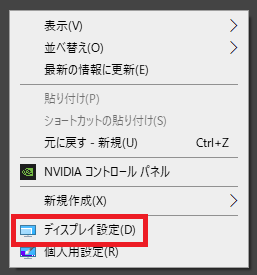
1.デスクトップでマウスを右クリック → 「ディスプレイ設定」を選択する。
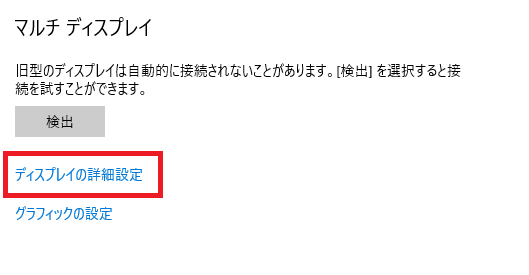
2.開いた画面を一番下までスクロールして「ディスプレイの詳細設定」を選択する。
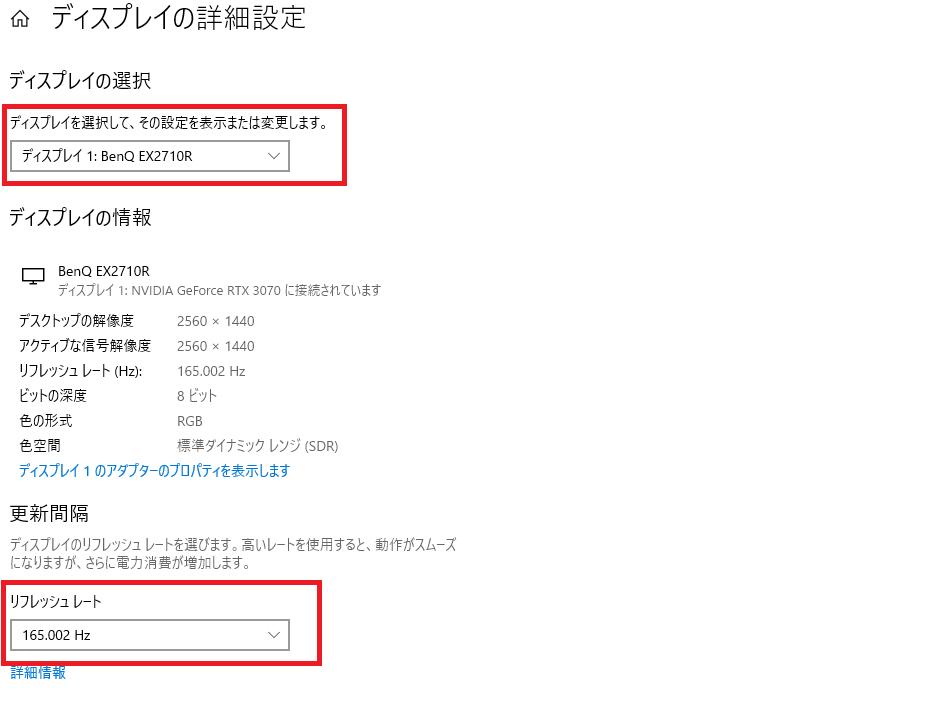
3.対象のディスプレイ(今回はEX2710R)を選択後、リフレッシュレートを165Hzに変更して適用する。
上記の設定をすることで、リフレッシュレートが165Hzで固定されます!
デフォルトは60Hzで固定されているので、変更しないと一般的な業務用モニターと大差がなくなってしまいます・・・
「せっかくゲーミングモニターを買ったのに宝の持ち腐れだった!」なんてことも珍しくなかったりするので、この設定だけは忘れずに行いましょう😅
専用リモコンの説明

EX2710Rは付属リモコンで本体の全ての設定をすることが出来ます。
一度使ったら手放せなくなるほど便利なリモコンなのでぜひ活用してください!
1.電源キー
2.画面入力切り替え
3.OKボタンと移動設定
4.HDRiモード変更
5.ゲームモード変更
6.輝度調整
7.クイックメニュー呼び出し
8.スピーカーモード変更
9.ミュート切り替え
10.音量ダウン
11.音量アップ
BenQ独自のHDRiテクノロジー
EX2710Rは通常のHDRコンテンツ対応に加えて、「BenQ独自のHDRiテクノロジー」が搭載されています。
こちらの機能を使うと「周囲の照明環境を感知して映像コンテンツの明るさを自動的に制御」してくれます。
「ゲームHDRi」「シネマHDRi」「Display HDR」という3種類のプリセットが用意されており、遊んでいるコンテンツに応じて柔軟に変更することが可能です🙂
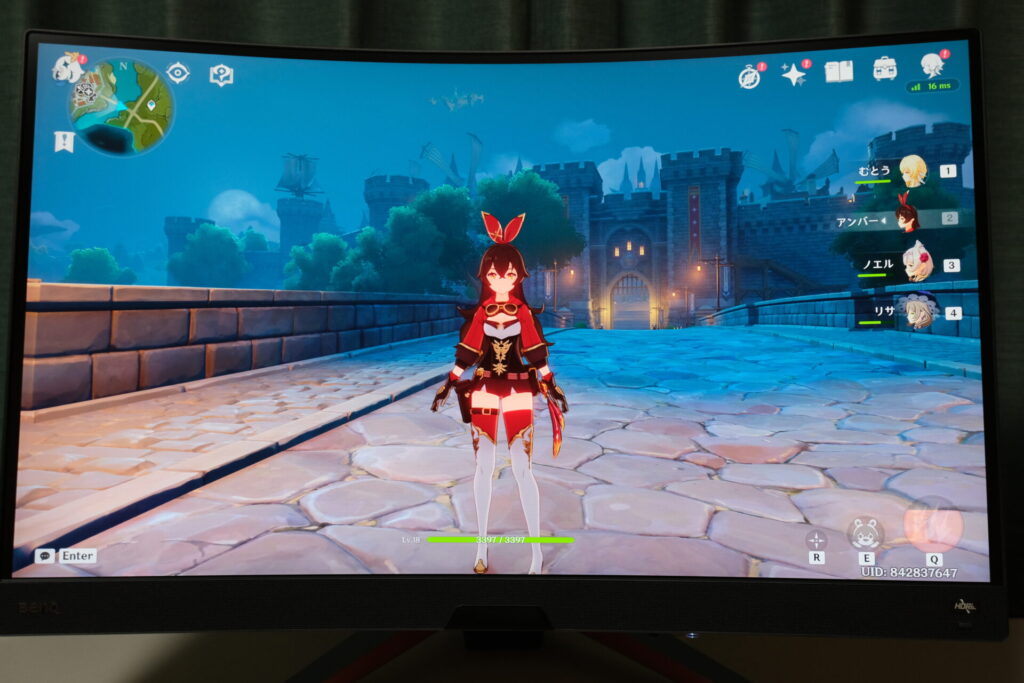

左:RPGモード(デフォルトプリセット)
右:ゲームHDRi
↑大人気RPGの原神で色味を変更してみました。
ぱっと見だと分かりにくいかもしれませんが、右側の方が背景の建物がくっきりと映っていたり、影の表現が格段に向上しています。
PC版の原神はHDR非対応コンテンツですが、こちらの機能を活用することで実際のHDRコンテンツに近いような色味に調整してくれます。
しかもリモコンまたはモニター右下のボタンからワンタッチで変更できるとうお手軽さ・・・ ゲームを遊んだり映画を見るときだけポチッと押せばいいのでめっちゃ快適です!

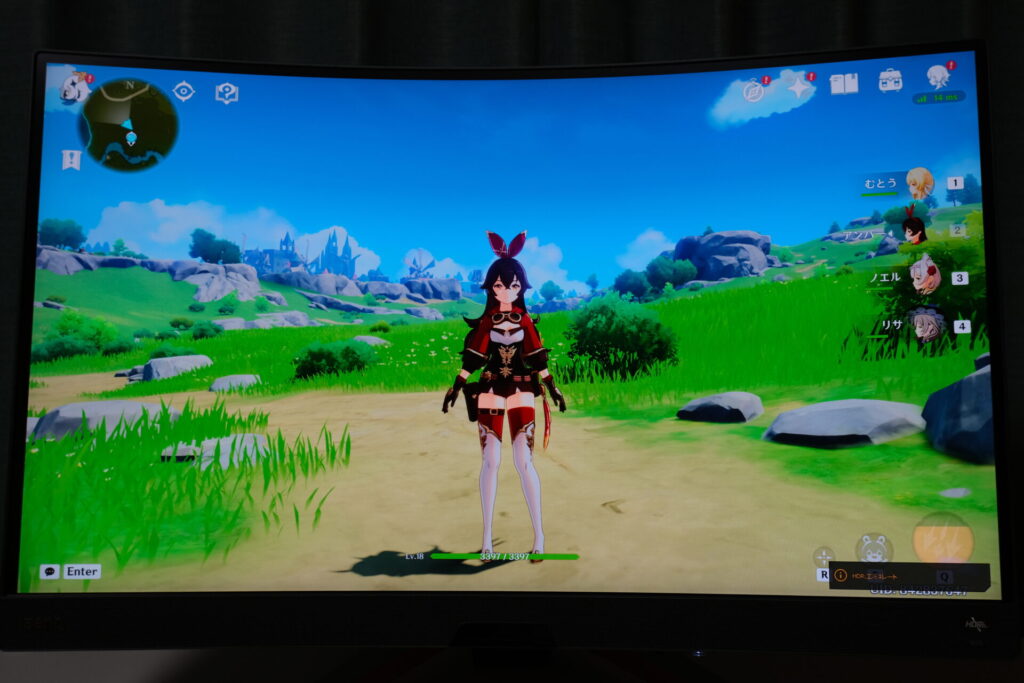
↑今度は明るいマップに切り替わった後に撮影してみました。
明るいマップでも「キャラクターの髪色や影」「岩や草の影」「背景の透明度」といったところで、かなりの違いを感じることが出来ました。
デフォルトのRPGプリセットでも十分すぎるほど綺麗ですが、HDRi機能を活用することでさらに映像の表現力を向上させることが出来ます。
ちなみにFPSやダークな世界観のゲームで使うと敵が見辛くて逆にしんどいこともありますので、そういうゲームではオフにした方が良いでしょう。
作品によっては映像が暗すぎて見辛い場合があります。映像が暗すぎると思ったら、「ゲーム内の明るさ設定を変える」「WindowsのHDR機能をオンにしてみる」といった事をすると改善されることもあるので、困ったら試してみてください!
treVoloオーディオシステム


EX2710Rには「モニター内蔵スピーカーはおまけ」という常識を覆す性能を誇るtreVoloオーディオシステムが搭載されています!
音質としては数千円レベルの外部スピーカーと同等またはそれ以上といった感じで、作業用BGMやYouTubeの閲覧といった用途であれば、まず不満に感じることはないでしょう。
流石に1万円、2万円以上の外部スピーカーには劣ると思いますが、内蔵スピーカーでこれだけの音質を実現していることが本当にすごいです😭

↑こちらは以前レビューした「MOBIUZ EX3410R」ですが、左右にスピーカーを置く必要がないのでスマホ充電器やヘッドホンを置いてもスッキリしています!
スピーカーがあるとガジェットの配置スペースがなくなったり、見栄えが微妙になったりすることもあるので、デスク上をすっきりさせたいユーザーにとってMOBIUZシリーズは最高の選択肢になるでしょう😎
Eye Care機能
ブルーライト軽減
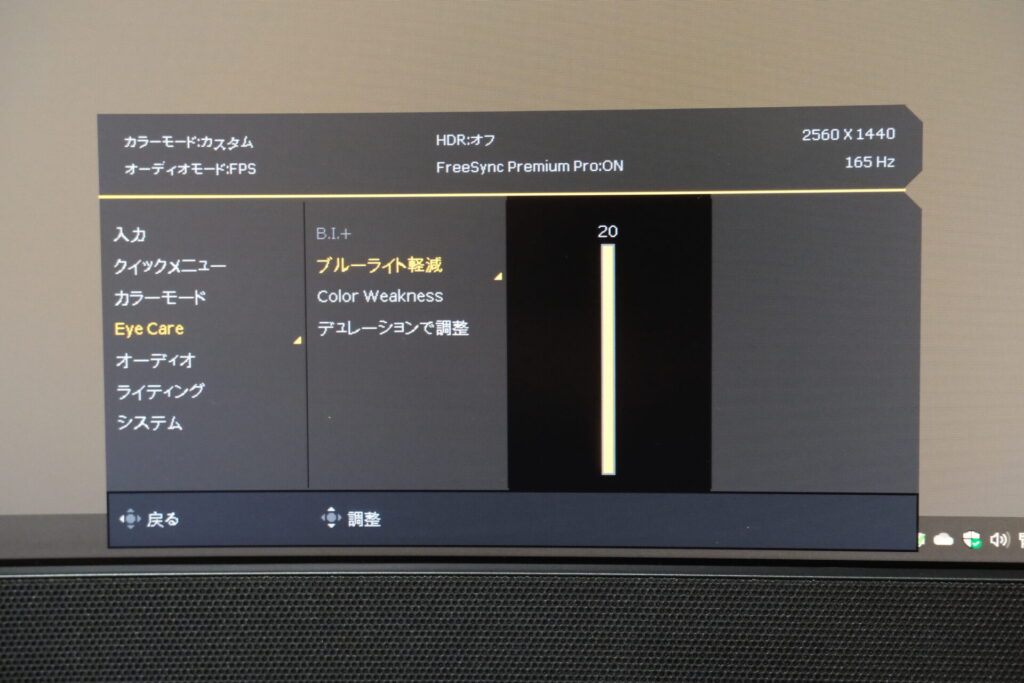
最近のモニターなら標準搭載されていることが多いブルーライト軽減です。
EX2710Rは0 ~ 20の間で設定することが出来ます。
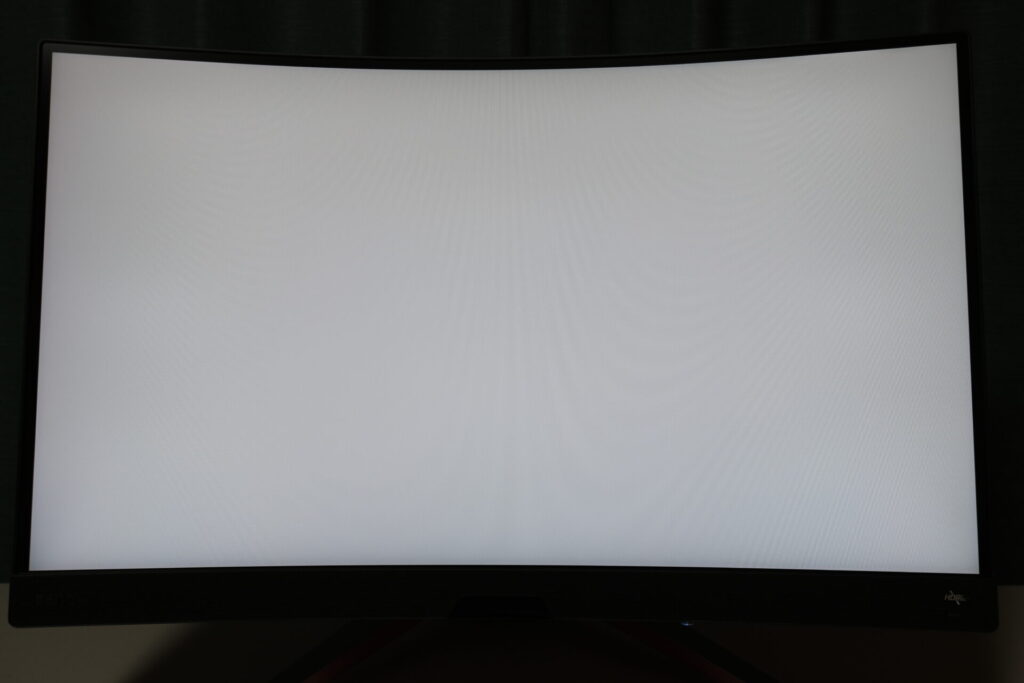
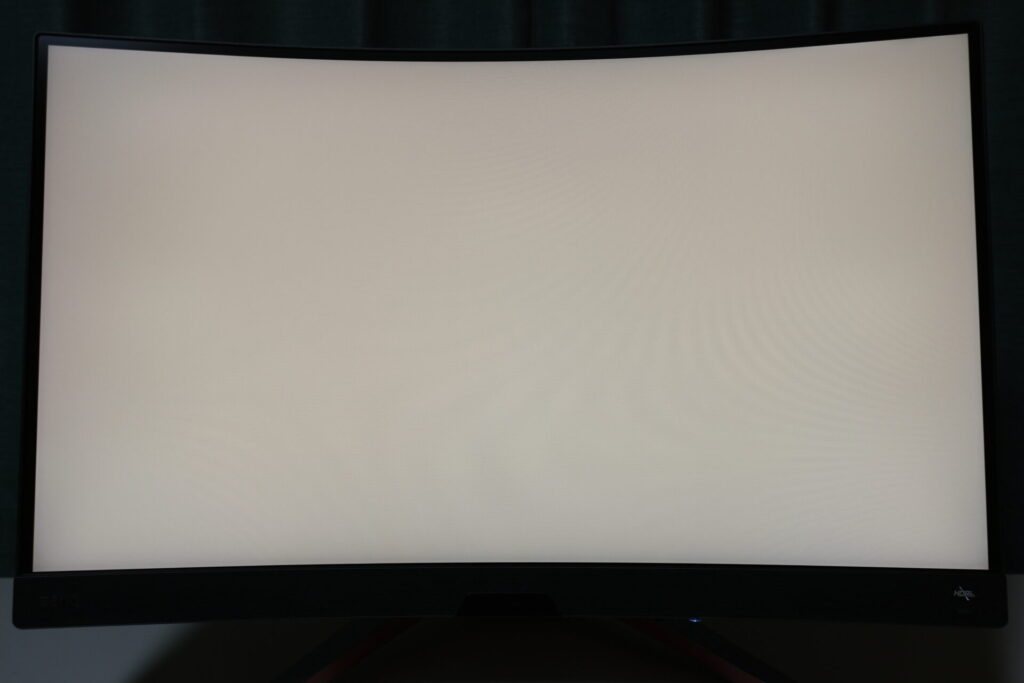
左:ブルーライト軽減0
右:ブルーライト軽減20
0と20で比較してみましたが、やっぱり数値を上げすぎると黄ばみすぎて不自然な感じがします😅
色味が気になるという人は「ゲーム:0」「普段使い:3~5」ぐらいにしておくのが良いでしょう。
Color Weakness
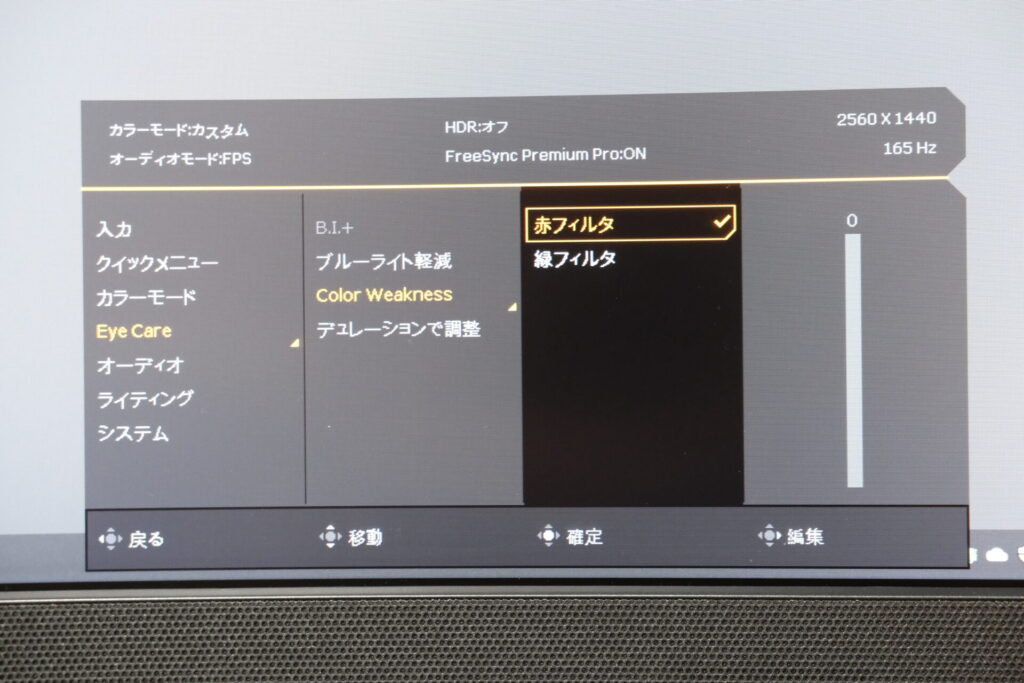
赤と緑のフィルターを0~20の間で調整することが出来ます。多様な色覚を持つ方々でも色の識別をすることが容易になります。
電子ペーパーモード
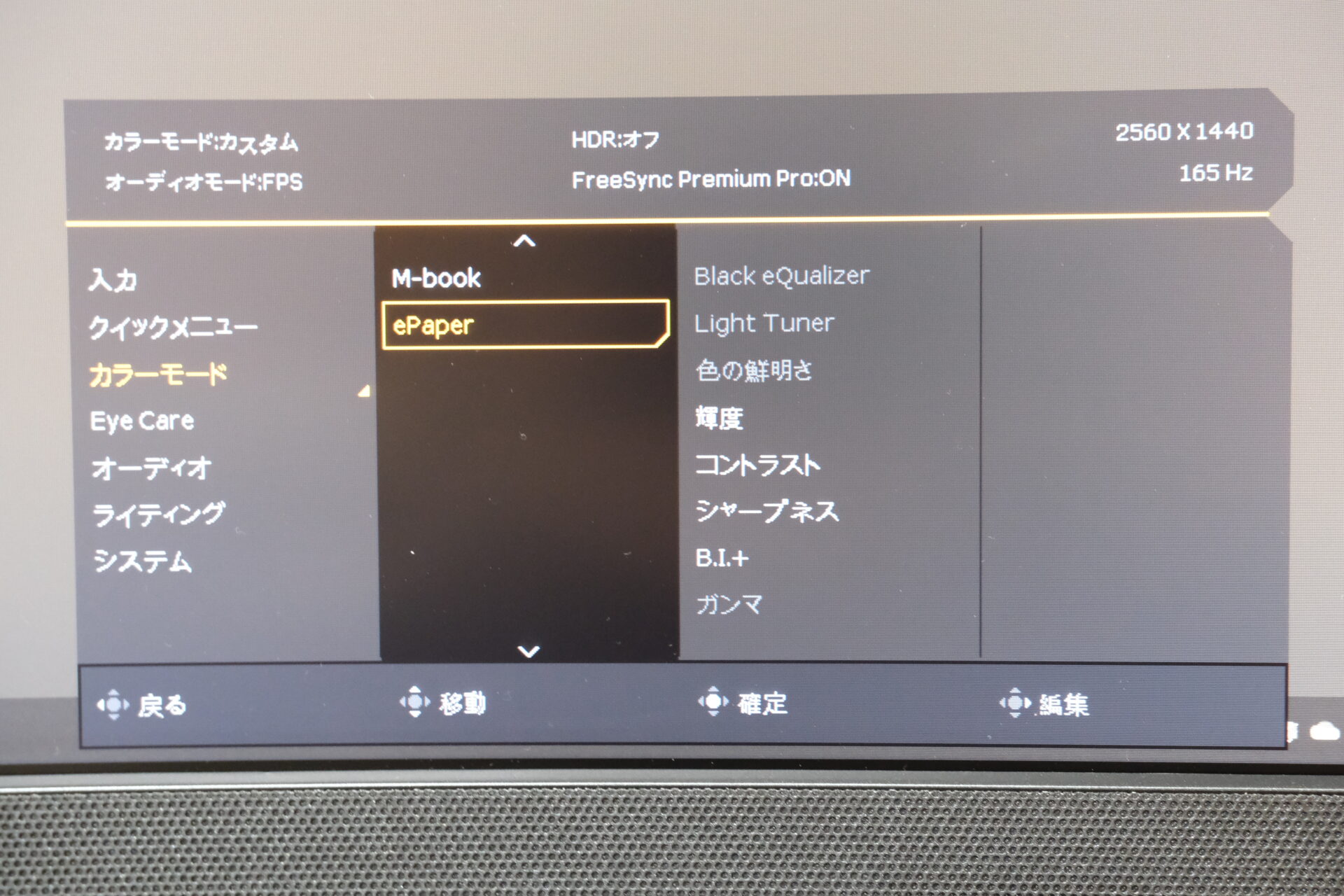
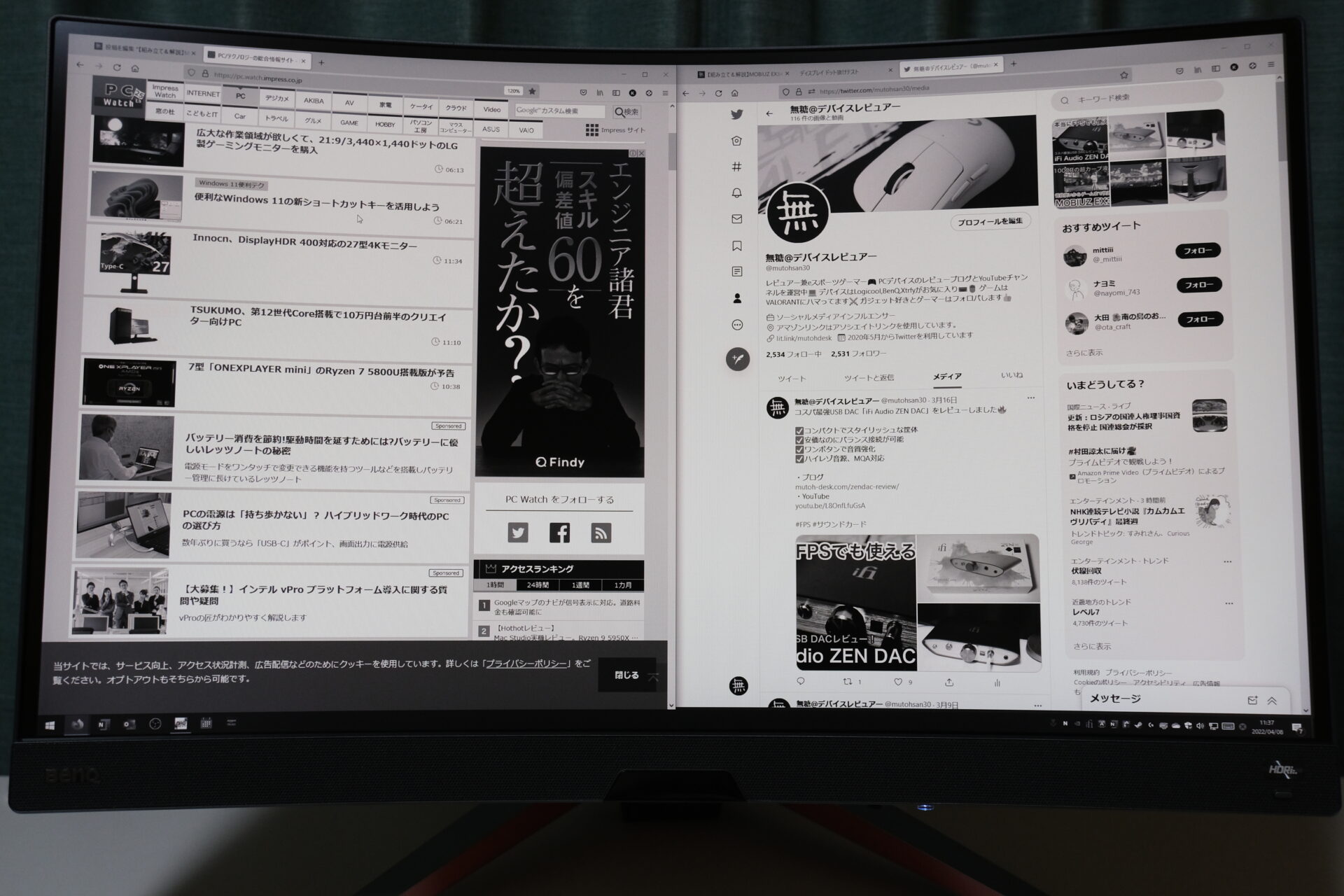
画面が白黒になることで電子書籍などのテキストが読みやすくなります。
目に優しいので、小説や論文などのテキストを中心に読むという方におすすめの機能です。
B.I.+(ブライトネスインテリジェンスプラス)
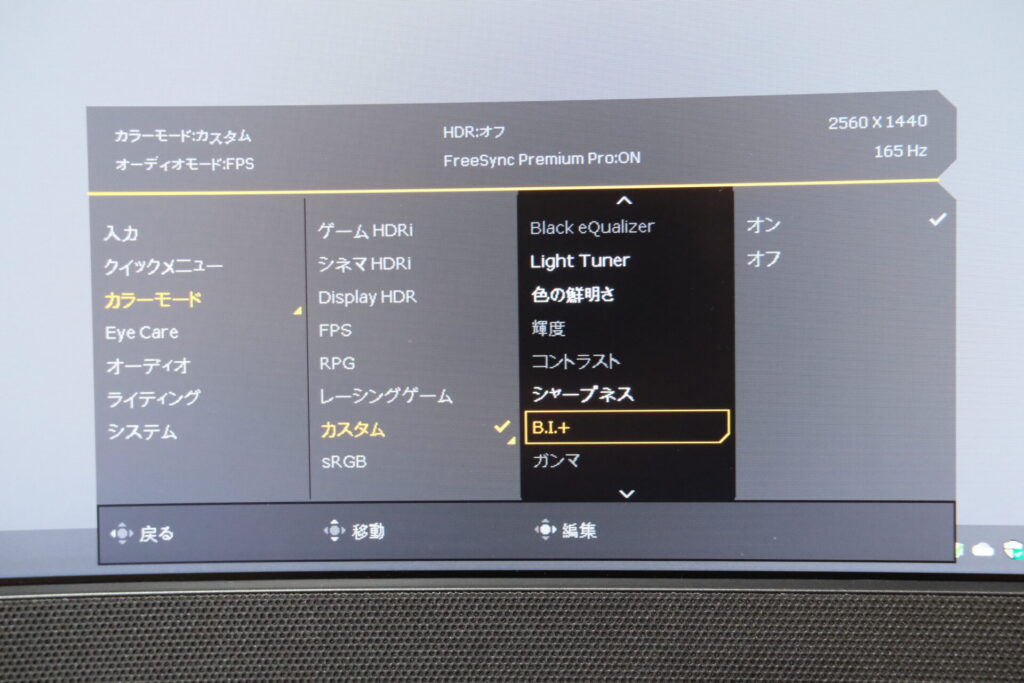

中央のセンサーで部屋の明るさを感知することで、モニターの明るさを自動で調整してくれるという便利な機能です。
細かい輝度調整が面倒だったり、眼精疲労を軽減したいという方は試してみる価値があります!
私もこちらの機能を常用しています🙂
ゲーマー向け機能
ブレ削減(黒挿入)
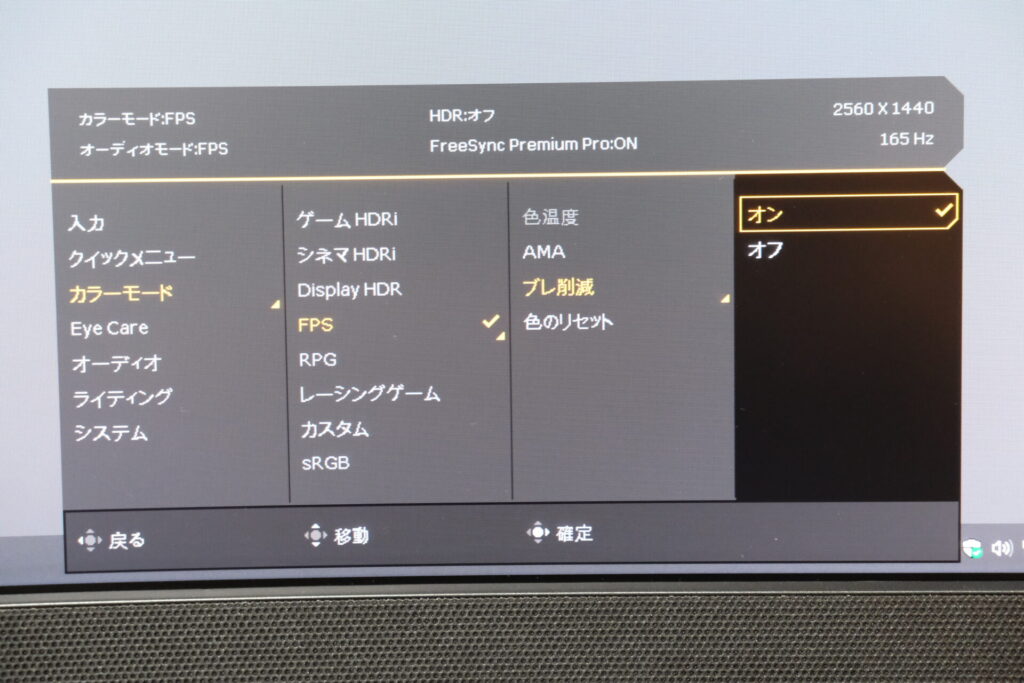
FPSゲーマー向けのブレ削減(黒挿入)という機能が搭載されています。
黒挿入は画面を高速で点滅させることで、ゲーム中の残像感を減らして撃ち合いを有利にしてくれるという機能です。
肉眼では確認できないレベルの点滅ではありますが、輝度がガクッと落ちて暗くなるので明るい画面が好みな人はオフにした方が良いでしょう。
↑こちらはZOWIE公式チャンネルの動画ですが、ZOWIEのゲーミングモニターにはDyAcという黒挿入機能が採用されています。
黒挿入の効果を確認しやすい動画になっているので、気になった方はチェックしてみてください。
ちなみにEX2710Rの黒挿入はZOWIEほど高性能ではないため、まったく同じ効果が得られるわけではないので注意しましょう。
それでもオンにするとFPSの撃ち合いなどは非常にやりやすくなると思いますので、購入したら試してみる価値はあります!
最強の黒挿入技術「DyAc+」が採用されたゲーミングモニターが欲しいという方は「BenQ ZOWIE XL2546K」がおすすめです!
↑当サイトでも144Hzと240Hzの違いを比較するなど、徹底レビューしています。
Black eQualizer(FPSモード専用)
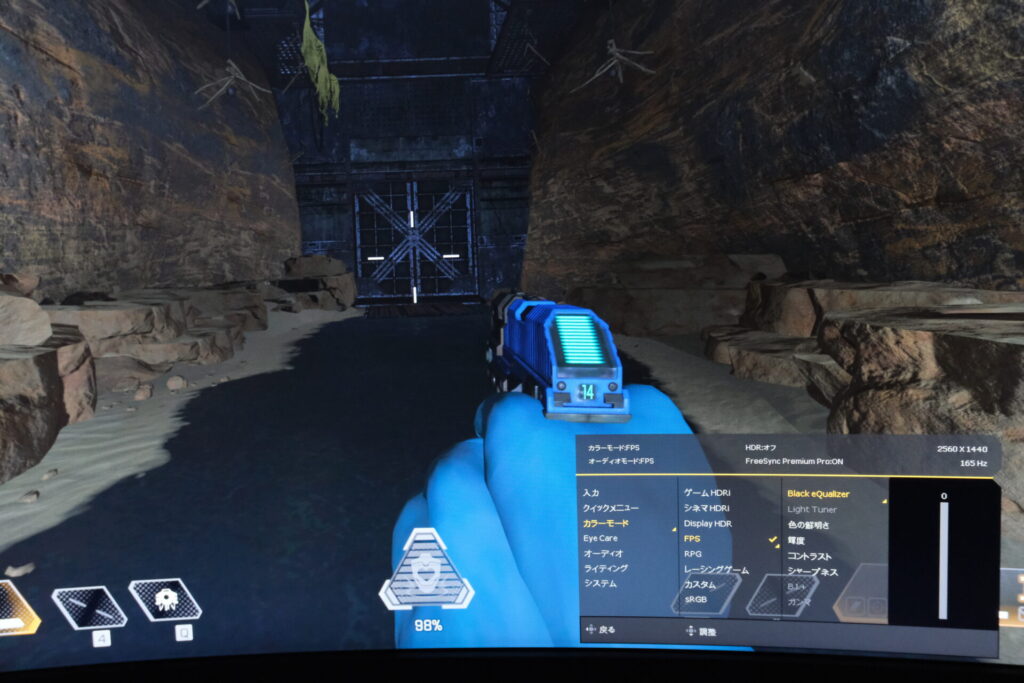
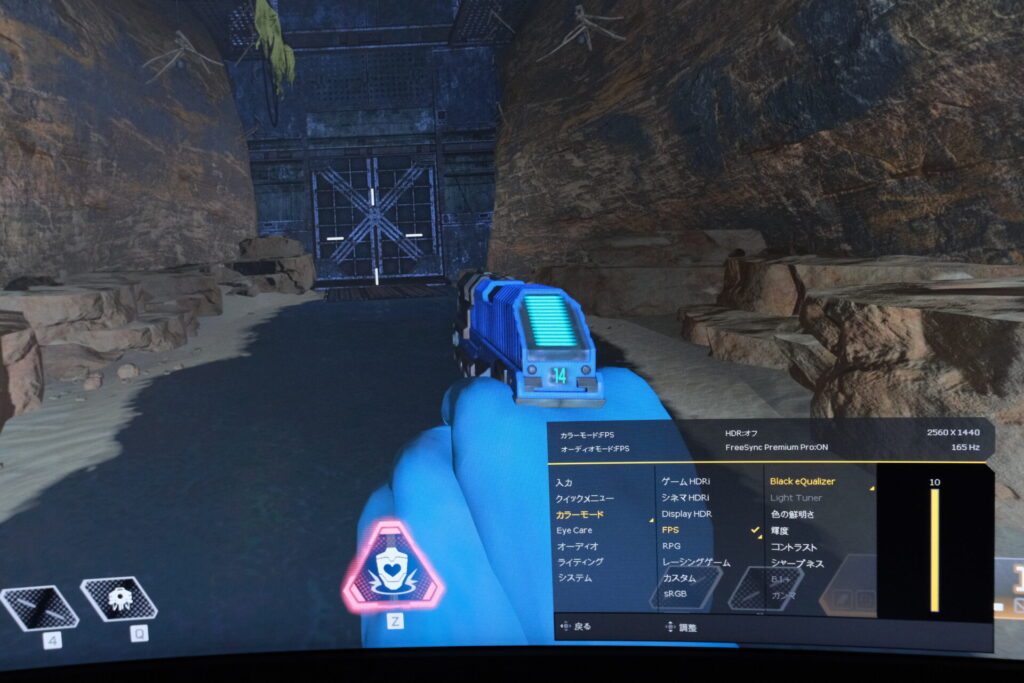
暗い場所の明るさを-10から10までの間で調整することが出来ます。
洞窟や建物といった暗い場所での索敵に役立つので、FPSゲーマーなら数値を上げることをおすすめします!
Light Tuner
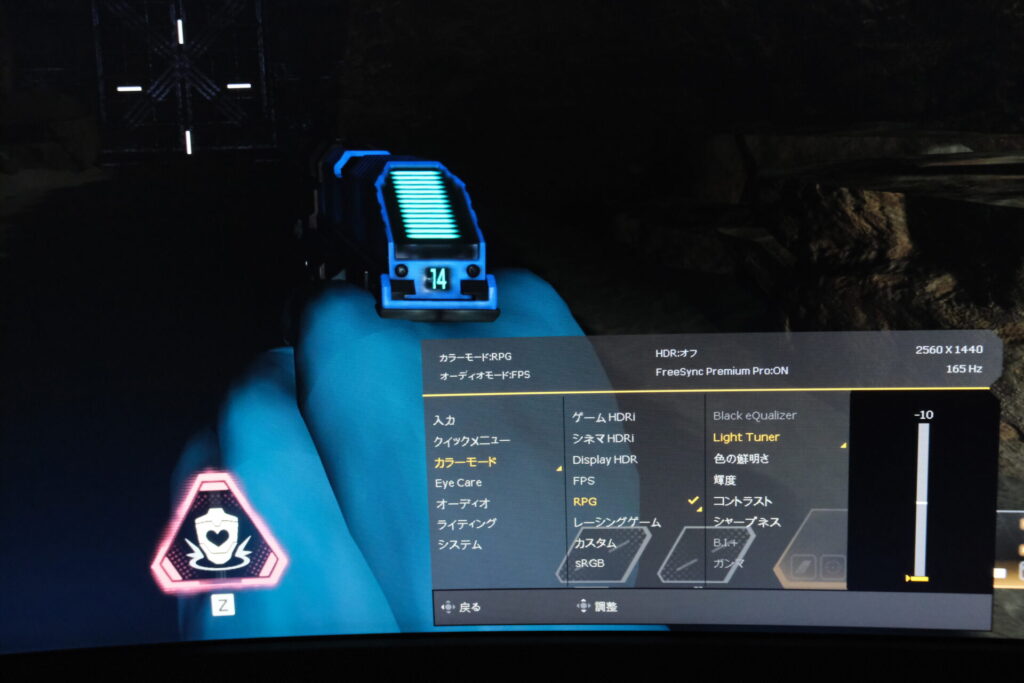
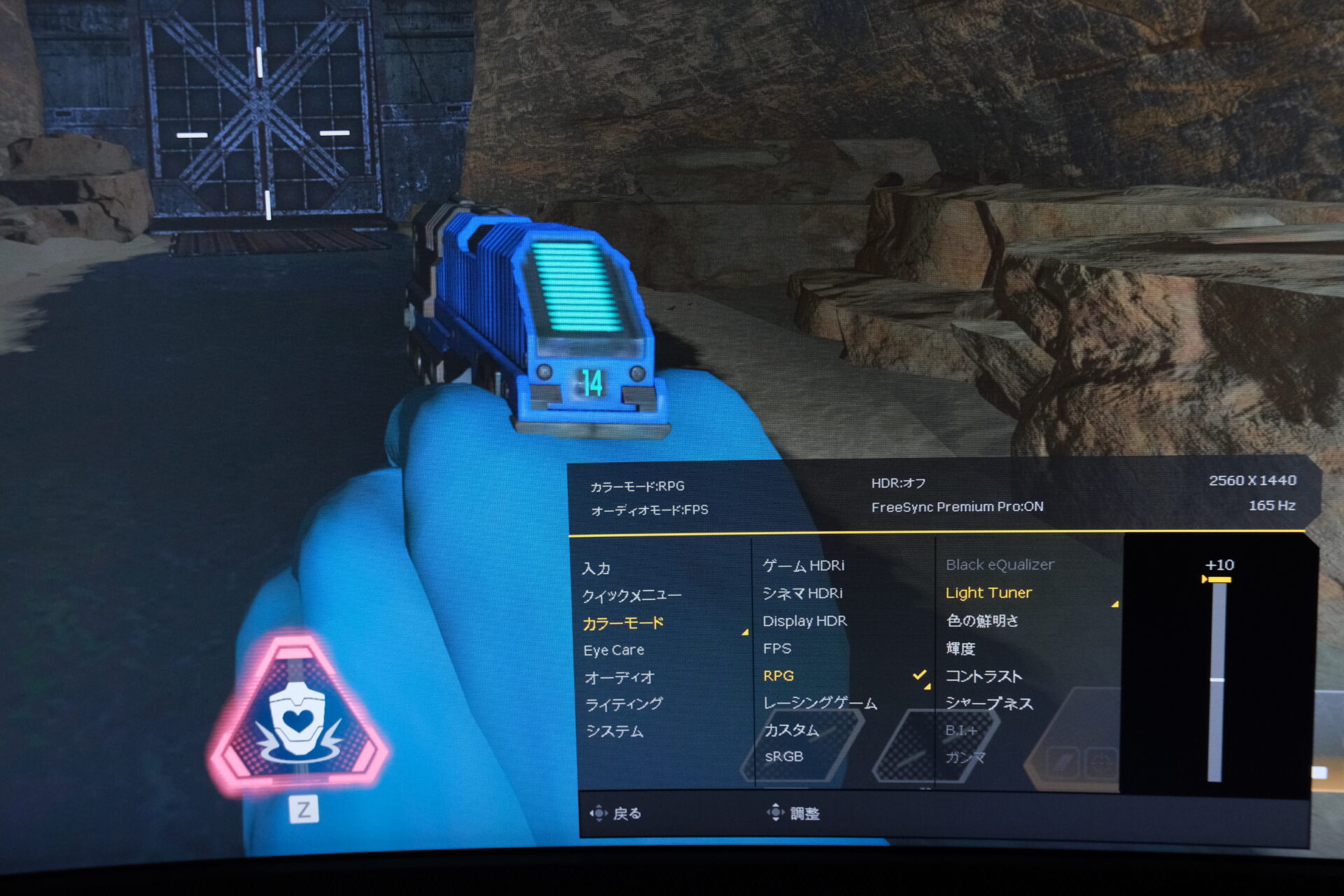
先ほどの「Black eQualizer」と似たような機能ですが、こちらの方が調整幅が広くて汎用性が高いです!
ただFPSモード使用時は使えないので、「Black eQualizer」と併用することは出来ません。こちらの機能を使うならRPGモードなどに変更して使用しましょう。
Color Vibrance(色の鮮明さ)
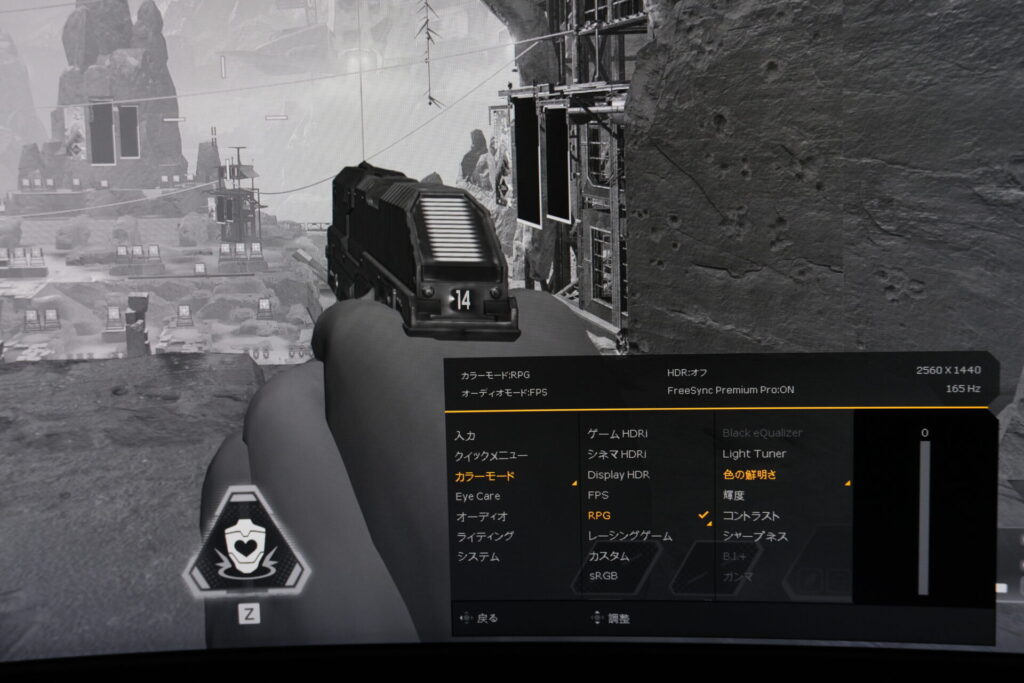
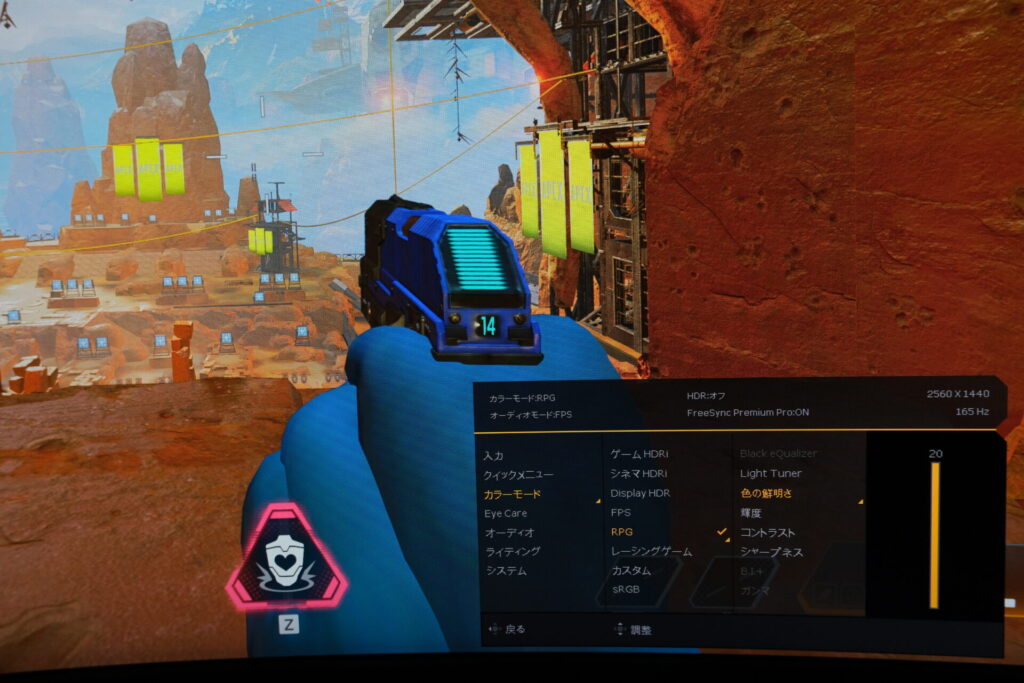
エフェクトが派手なゲームや色味によって視認性が悪いゲームなどで活用したい機能が「Color Vibrance」です!
使用例として「MOBAなどのエフェクトが激しいゲームでは全体を見やすくするために数値を下げる」「暗いゲームでキャラクターの輪郭を際立たせたいときは上げてみる」といった使い方があります。
背面ライティング
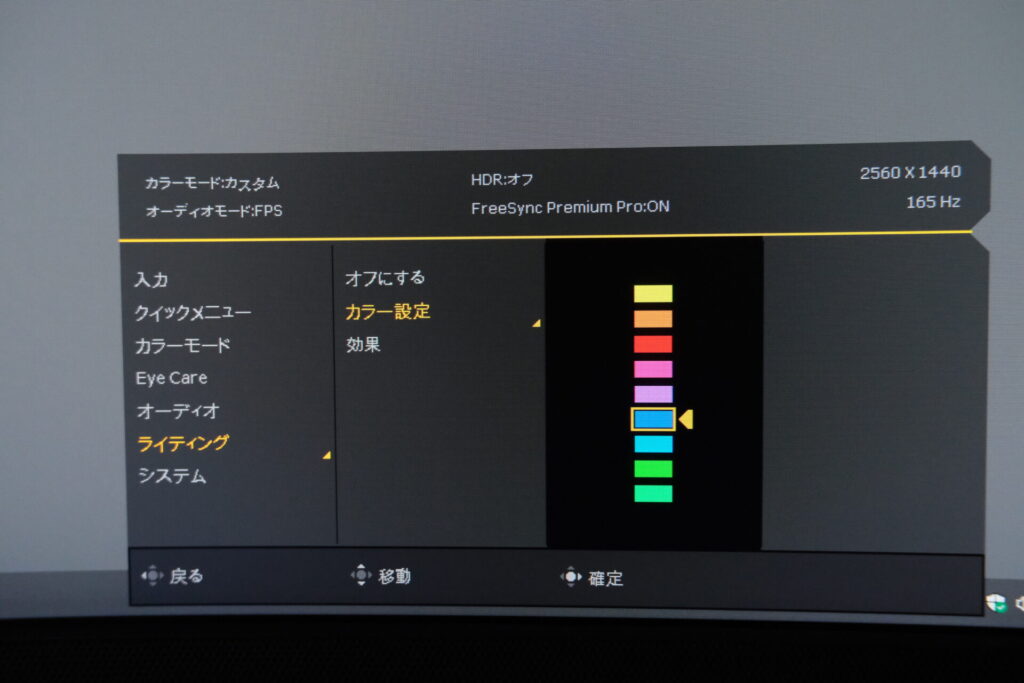
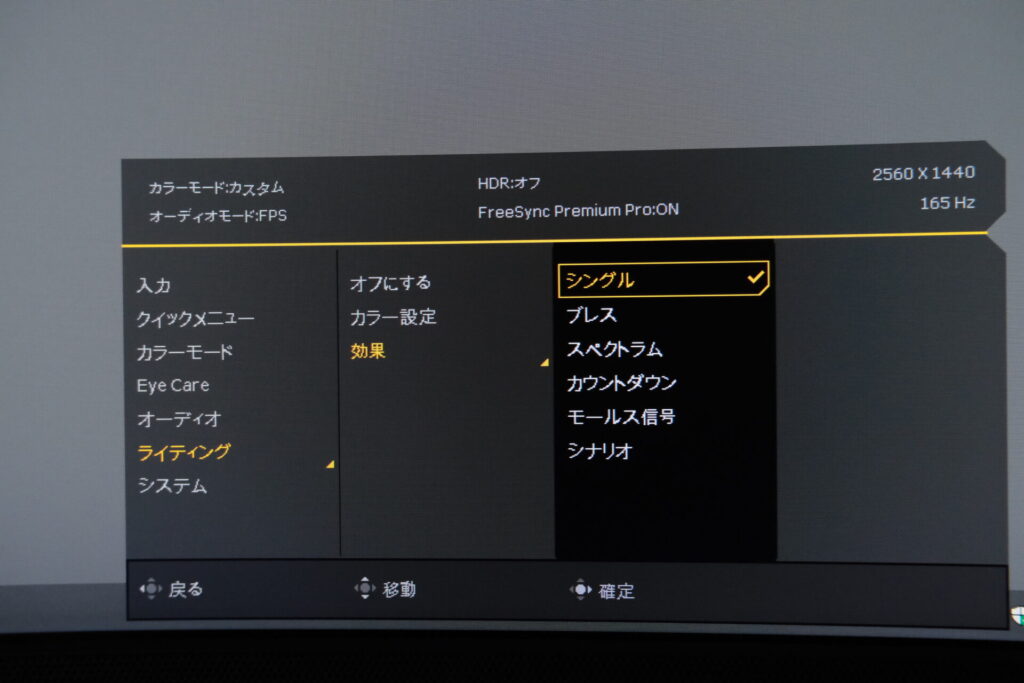
EX2710は本体の後ろにLEDバックライトが搭載されています。
9種類のカラー、6種類のライティングパターンから選んで設定することが出来ます。

↑実際にライティングをオンにするとこんな感じです!
普段は見えない部分ですが、暗い部屋でゲーミング感を演出したい時などに活用できます。
SNSに写真を投稿するときだけONにするのも良いですね😆
ゲームや普段使いでの使用感
ゲーム
APEX 相性:◎

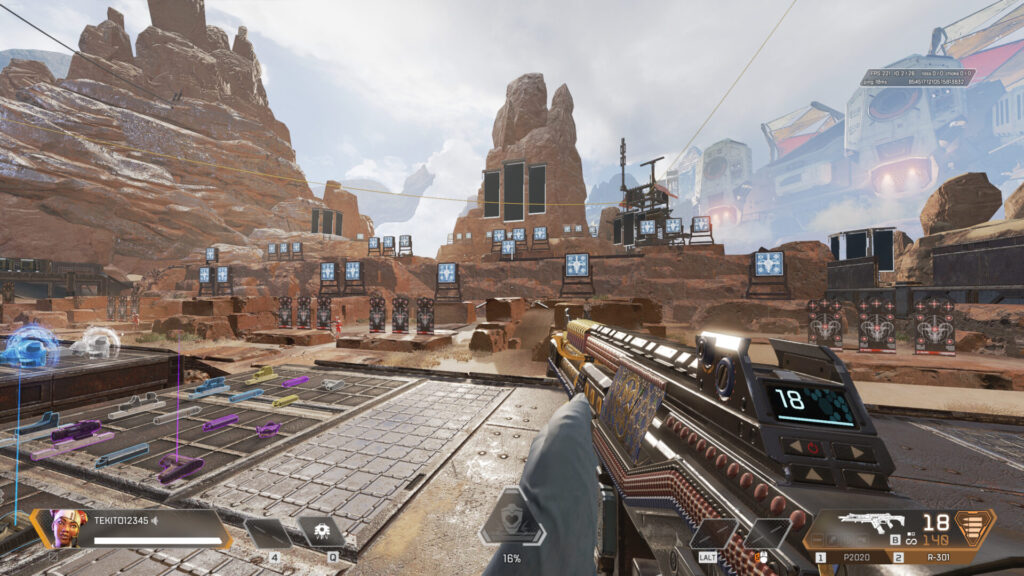
APEXはWQHD解像度で遊ぶことが出来ます。
ウルトラワイドや4Kほどではありませんが、フルHDよりも高品質なゲーム体験が可能です。
競技設定でカジュアルモードを遊んでみましたが、RTX3070を搭載したパソコンで160 ~ 200FPS程度で安定していました。
ミドルスペックPCを持っているユーザーであれば、しっかりと本機のゲーミング性能を活かせると思います。

↑こんな感じで画面が湾曲しているのでフラットモニターよりも視点移動が少なく、キャラクターの体力や弾丸の残量なども確認しやすかったです。
27インチは画面が大きすぎると思っているユーザーでも1000R湾曲モニターならストレスなく遊ぶことが出来るでしょう。
さらに「ブレ削減」や「Black eQualizer」といったゲーマー向け機能が搭載されているので、FPSゲームとの相性はかなり良いかと思います。
VALORANT 相性:◎
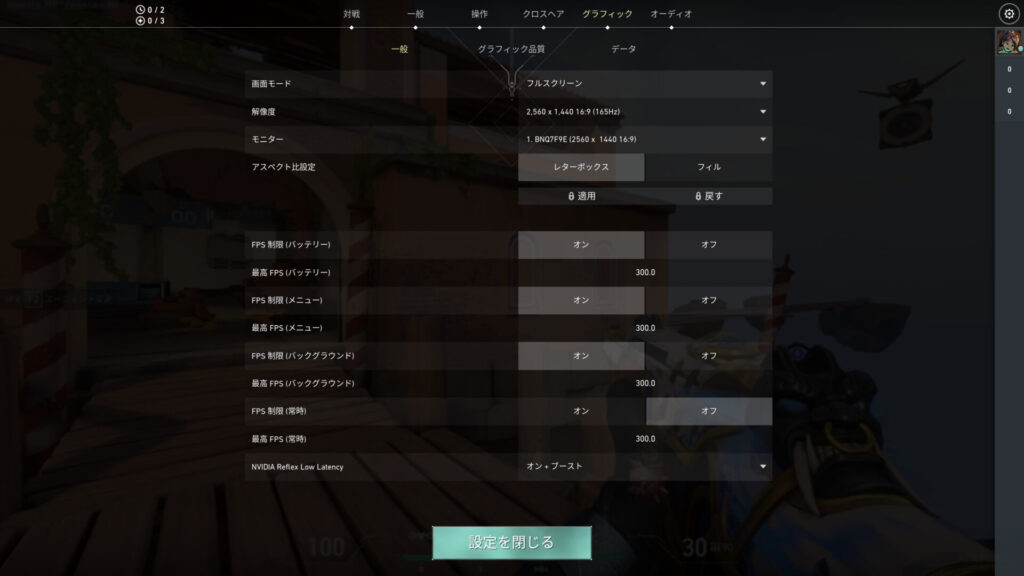
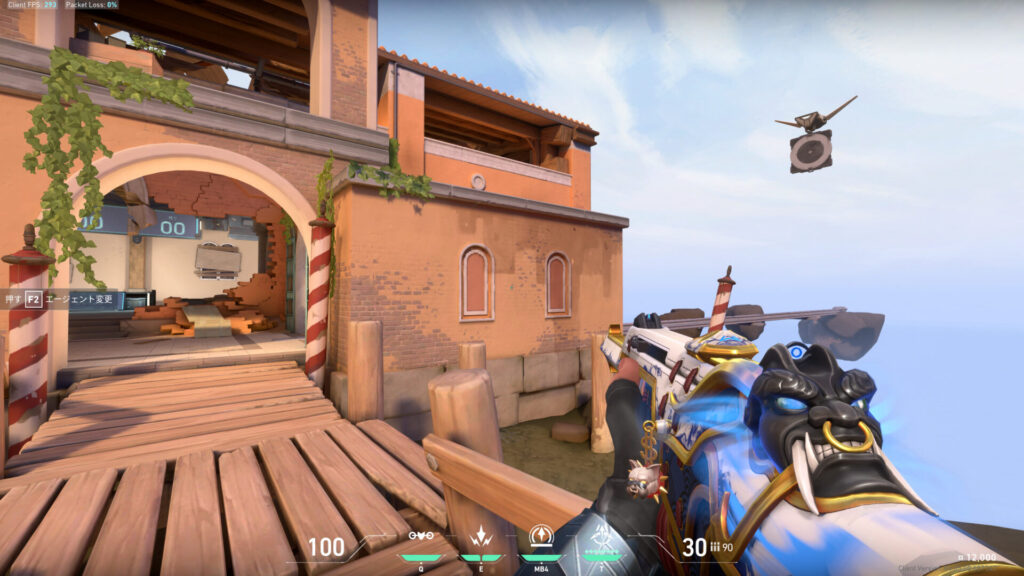
ヴァロラントはアスペクト比が固定されますが、しっかりとフルスクリーンのWQHD解像度で表示されます。
ウルトラワイドモニターの場合は左右に余白が出来ますが、WQHDならそういった心配もありません。
動作自体も非常に軽いので、10万円前後のエントリークラスゲーミングPCでも、リフレッシュレート165Hzの性能を活かすことが出来ます!
こちらもAPEXと同様、1000R湾曲による恩恵で27インチモニターとは思えないほど視認性が良かったです!
240Hzや360Hzモニターほどではありませんが、競技系FPSでもしっかりと戦えるだけのポテンシャルを秘めています。
LoL 相性:◎
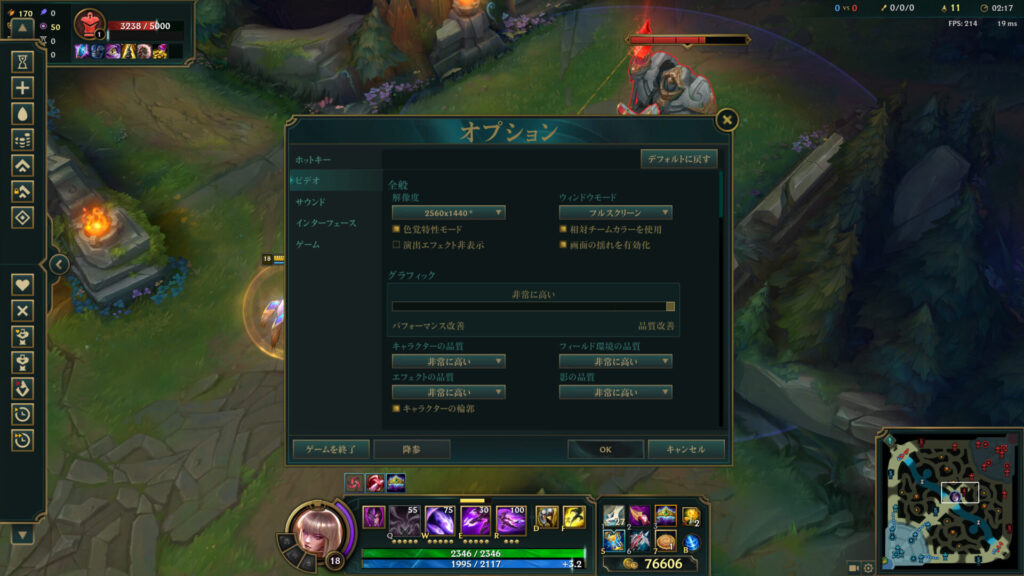

FPSと同様、MOBAでも1000R湾曲のおかげでミニマップが見やすいです!
MOBAはミニマップをしっかりと確認するゲームなので大きいゲーミングモニターとは相性が悪いと思われていますが、EX2710Rなら全く心配する必要はないでしょう。
LoLはヴァロラントと同じで軽いゲームなので、エントリークラスのゲーミングPCでもリフレッシュレート165Hzの性能を活かすことが出来ます。
FF14 相性:〇
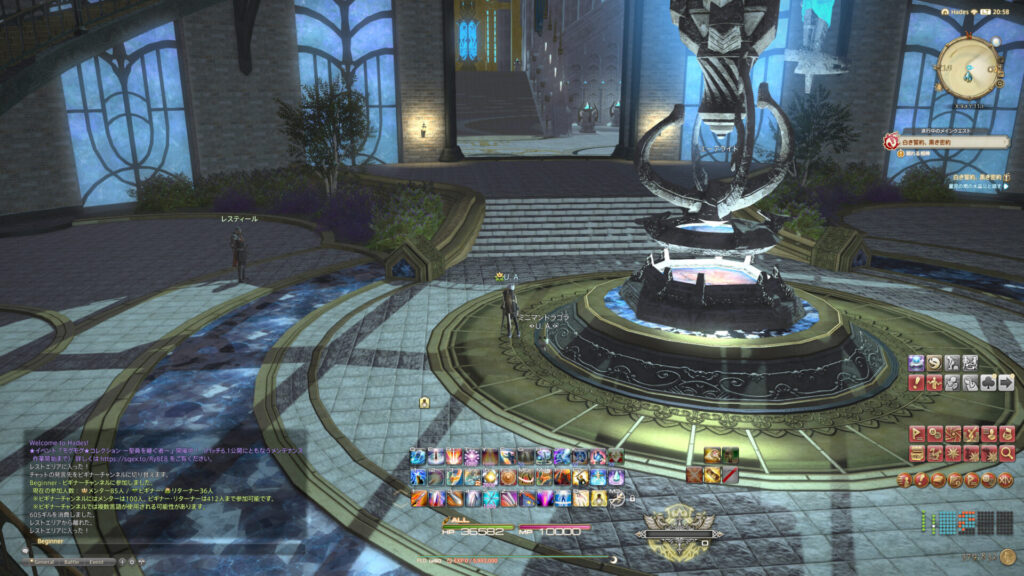
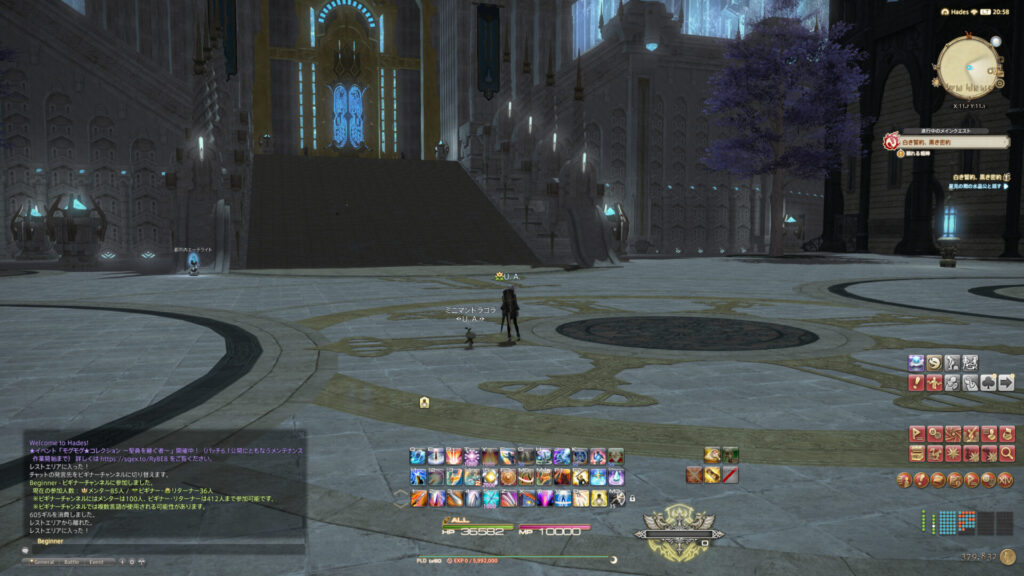
やはりエンタメ特化モニターということで、MMORPGとの相性はとても良いです!
先日レビューしたウルトラワイドモニターほどの解像度ではありませんが、高画質VAパネルと高い没入感によるゲーム体験は素晴らしいの一言です。
フルHDよりはUI配置の自由度も高いですし、フルHDの解像度が窮屈に感じていたユーザーならステップアップで購入するのも悪くないと思います!
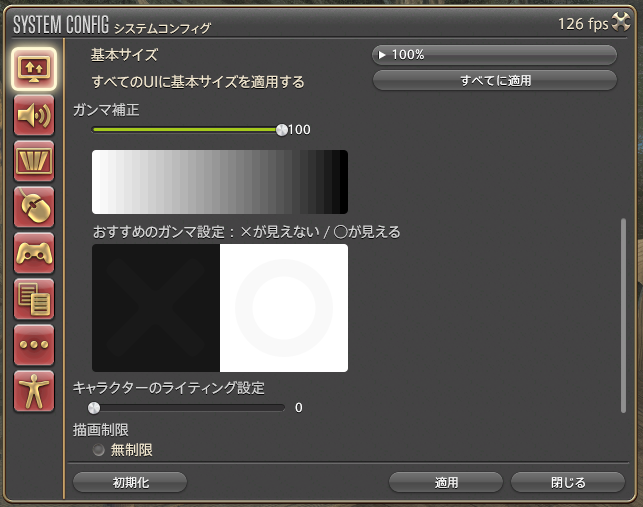
FF14でHDRiプリセットを使った場合、暗所が多いFF14だと暗すぎて使いにくいと感じることがあるかと思います。
↑そういった時は「システムコンフィグ」→「グラフィックのガンマ設定」を調整するとかなり改善されるので、ぜひ試してみてください。
原神 相性:〇

オープンワールド型アクションRPGの原神もFF14と同じで遊びやすいです!
高品質VAパネルとHDRiテクノロジーの表現力に加えて、画面が湾曲していることによる没入感で最高クラスのゲーム体験が可能です。
EX2710RはVAパネルとは思えないほど応答速度が速いので、残像感が少なくキレッキレの映像でゲームを遊ぶことができます!
ただ原神は60Hzまでしか対応してないのが残念ですね・・・
120FPS以上の高リフレッシュレートで遊べるようになったら更に楽しくなること間違いなしなので、早いとこアップデートで対応してほしいです><
応答速度 評価:◎

↑モニター設定のAMA(応答速度)を最大(3)にして反応テストをやってみました。
私のアベレージは0.18前後なのですが、こちらのモニターでも安定して良いスコアを出すことが出来ました!
AMAは1~3まで設定可能ですが、設定を上げすぎるとオーバーシュートという逆残像現象が発生すると言われています。
ただ技術が進歩したせいか分かりませんが、旧世代のモニターよりもオーバーシュートのような現象が見られず、普通にAMA3でアクションゲームを遊ぶことが出来ました。
上記の理由から、アクションゲームをやるならAMAは2~3で設定しておくのが良いでしょう。
結論:ミドルスペックPCでも臨場感の溢れるゲーム体験が可能!
優れたゲーミング性能とバランスの良い解像度のおかげで、ミドルスペックPCでも高品質で臨場感あふれるゲーム体験が可能になっています!
既存のPCゲーマーは勿論のこと、これからゲーミングPCを買ってオンラインゲームデビューしたいという人にもおすすめできます🙂
普段使い
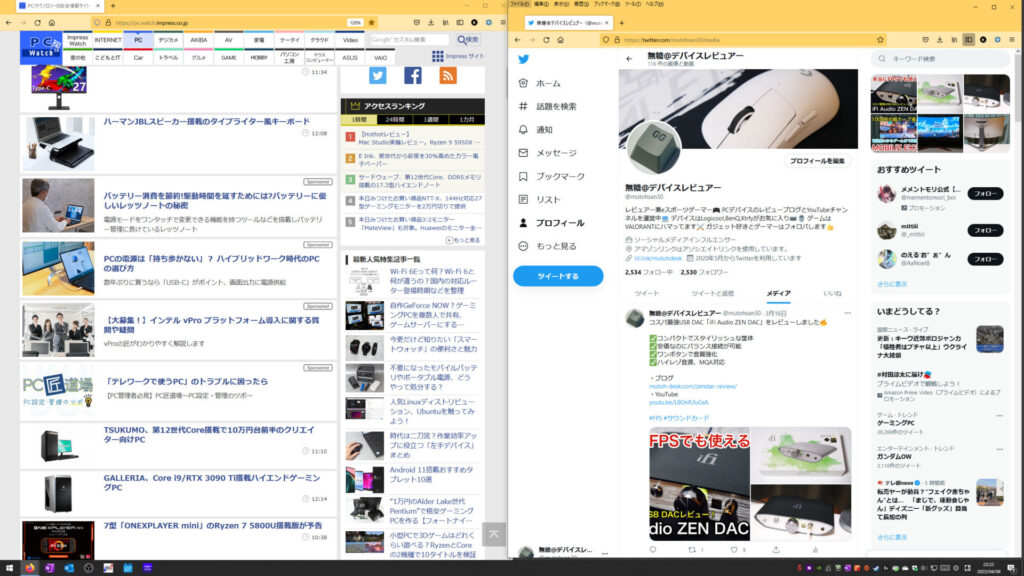
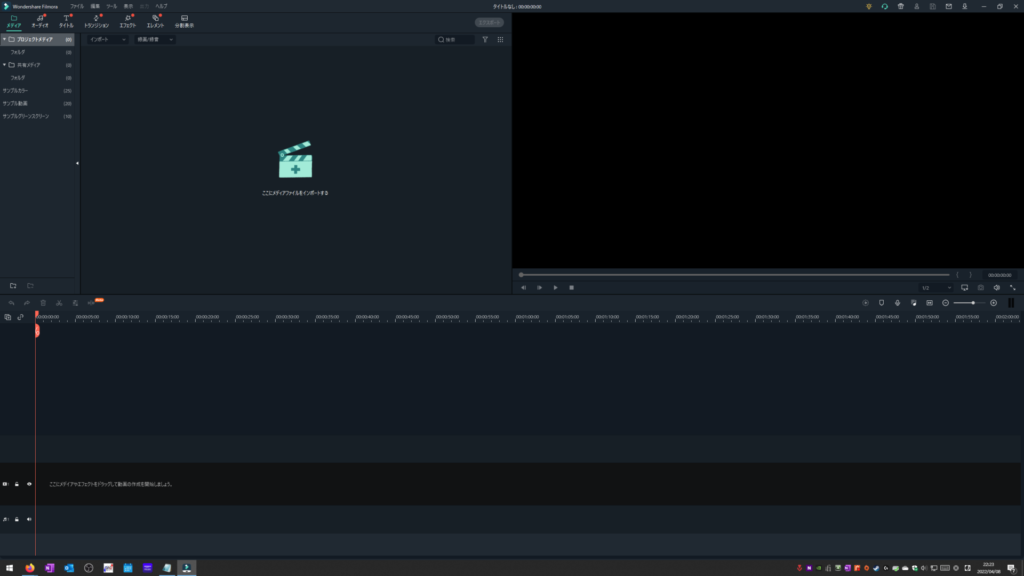
「ウェブページとTwitterの同時表示」「ブログを書きながらの調べもの」「動画編集」といった普段使いでもWQHD解像度はとても使いやすいです!
4Kほど文字が小さくならないのでアイコンや文字が見やすいですし、動画編集の作業領域が広がるのでフルHDよりも楽に作業することが出来ます。
EX2710Rはゲーミングだけでなく、普段使いモニターとしてもかなり優秀だと思います。
デメリット
本気のクリエイターには不向き
EX2710Rは没入感を重視したゲーミングモニターなので、画像編集やイラストといった直線の感覚が重要な作業には向いてません😥
↑もしスピーカー搭載でクリエイティブな用途でも使えるモニターが欲しいという人は、こういったフラットIPSパネルが採用されたモニターがおすすめです!
付属リモコンに惜しい部分がある

専用リモコンのゲームモードボタン(コントローラーのマーク)を押すと3種類のプリセットを選択できるのですが、これが押した瞬間に切り替わってしまいキャンセルが出来ません。
HDRiボタンはキャンセルができるので、こちらのボタンもキャンセルできるようにしてくれたら嬉しいです。
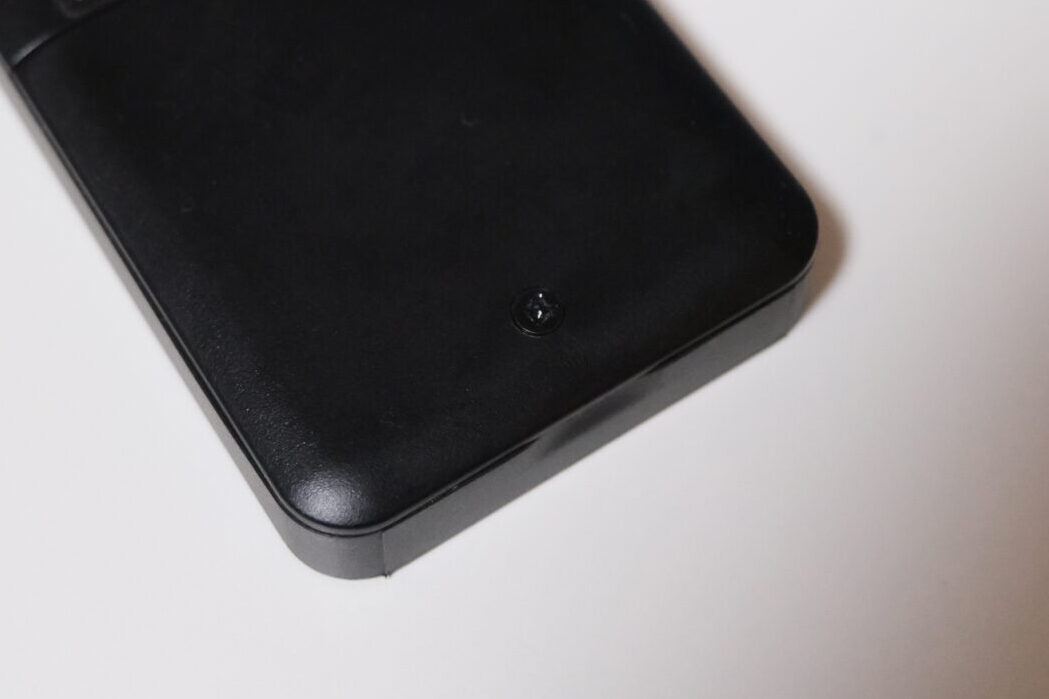
↑あとは裏面のフタがネジ式なので取り外しが面倒だったり・・・
とても便利で使いやすいリモコンですが、ちょっとだけ改善点があるかなーという感じです。
モニタースタンドの下にデバイスが置けない

モニタースタンドが左右に伸びているタイプなので机の上が占領されやすいです。
デバイスを置くときに窮屈だったりするので、個人的にはモニターアームが必須だと思います。
↑モニターアームを探している人はこちらの「エルゴトロンLX」が一番おすすめです!
ゲーマーやデスクワーカーからの評価は非常に高く、1万円ちょっとで購入できるというコストパフォーマンスも魅力的です。
私も長いこと愛用していますが、本当に頑丈で壊れる気配がないので買って良かったです!
スクリーンバーと相性が悪い
EX2710Rは厚みがあるので、簡単に取り付けられるスクリーンバーが少ないです。
↑BenQの新型スクリーンバーならギリギリいけるみたいですが、左右のカーブ部分にライトの光が干渉するという報告もあります。
スクリーンバーを愛用しているユーザーはフラットに近いモニターを選んだ方が良いでしょう。
結論:高性能でバランスの良い万能ゲーミングモニター!

- スタイリッシュで高級感のあるデザイン
- ゲームの没入感を高めてくれる1000R液晶
- 発色に優れる高品質VAパネル
- 最大165Hzのハイスペックな描画性能
- 応答速度も優秀で遅延が少ない
- BenQ独自のHDRiテクノロジーがすごい
- 多数のゲーマー向け機能を搭載
- めっちゃ高性能なのに値段が安い
- モニターアームが必須
- 付属リモコンはちょっとだけ改善が必要
- スクリーンバーと相性が悪い
今回はBenQ MOBIUZの27インチ湾曲ゲーミングモニター「EX2710R」の紹介でした。
「HDR非対応コンテンツをエミュレートしてくれるBenQ独自のHDRiテクノロジー」「ゲームから普段使いまで満足できる高画質VAパネル」「内蔵型とは思えないほど高音質なtreVoloスピーカー」など、とても満足度の高いゲーミングモニターです!
↑前回レビューしたウルトラワイド版のEX3410Rでも同じことを書いたのですが、「HDRiテクノロジー」と「treVoloスピーカー」の存在が本当に素晴らしいと思っています。
原神やFF14といったHDR非対応のゲームでもエミュレート機能で美しい映像として出力してくれますし、外部スピーカーが無くなることで机の作業領域を確保することも出来ます。
さらに応答速度1ms(MPRT)、リフレッシュレート165Hzということで、ゲーミングモニターとしての基本スペックも申し分ありません。
残像感の少ないキレのある映像と湾曲モニターの効果で画面全体が見渡しやすいので、競技系のゲームを遊んでいるユーザーでも満足できるクオリティだと思います。
これだけハイスペックなモニターながら5万円台で購入できることも素晴らしく、通販サイトのクーポン配布やセール時は5万円を下回ることもあります!
ゲーミングモニターと言えばフルHDが主流ではありますが、最近はWQHDやウルトラワイドに乗り換えるユーザーも増えています。
WQHDはミドルスペックのゲーミングPCでも快適に遊べたりするので、フルHDからのステップアップには一番おすすめできます!
こちらの記事を読んで「EX2710R」に興味を持って頂けましたら、ぜひ購入を検討してみてください。
また、記事を読んでいて分からないことや気になったことがあれば、お気軽にコメントください!
最後までお読みいただき、ありがとうございましたm(__)m
当サイト「無糖のデスク」はYouTubeでも活動しています。
不定期ではありますが、新しいデバイスのレビュー動画などをアップロードしています。
























![BenQ ScreenBar Halo モニターライト スクリーンバー ハロー USBライト デスクライト [無線リモコン 自動調光 間接照明モード 高演色性]](https://m.media-amazon.com/images/I/31RHVZDNceL._SL160_.jpg)











コメント